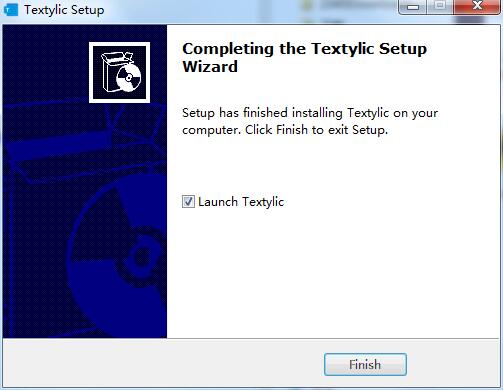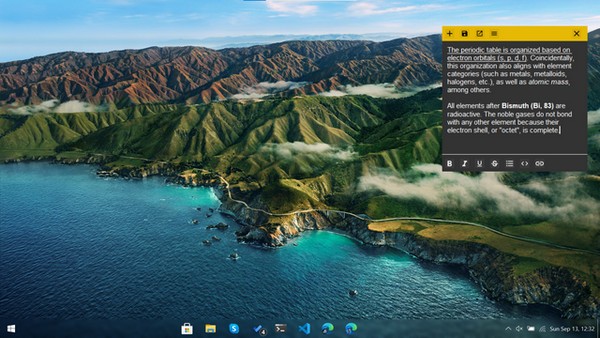软件介绍
Textylic正式版是一款功能强大的笔记本软件,支持多种格式选项,包括粗体、斜体、下划线、代码样式、删除线等功能,还支持其他格式,如项目符号、链接等。并且可以在桌面右上角显示需要记忆的内容,并进行编辑修改。
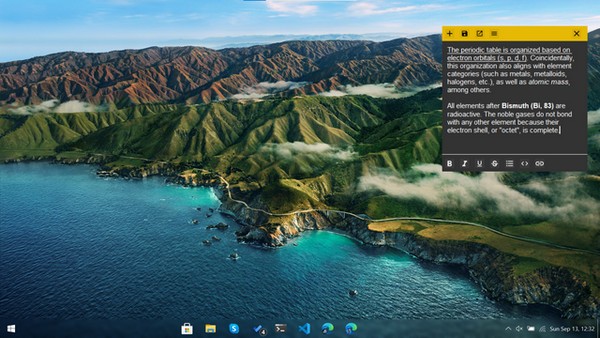
文本软件功能
支持各种格式选项,包括粗体、斜体、下划线、代码样式和删除线。该应用程序还支持其他格式,如项目符号和链接。也可以在浏览器中打开链接,通过改变主题可以自定义应用!与原生的windows Notes应用不同,这款应用就像windows 7小部件一样留在你的桌面上,不需要安装任何第三方软件,如rainmeter。这意味着它不会通过创建需要在任务栏上点击的图标来影响你的工作。
Textylic还支持多笔记窗口和滚动。因此,您将不会受到默认方形窗口大小的限制。
使用时,下载即可。请从发布页面打开它。运行它,一个快捷方式将在开始菜单中生成。你可以用它来打开窗户。您可以继续工作,笔记窗口不会出现在任务栏上。要拿回来,把所有窗口最小化,或者用Win+D,就像那些windows 7桌面小工具一样。
在未来,你可以期待看到改进的字体渲染和保存格式。此外,我尝试先应用格式选项,然后继续以相同的样式键入。
文本软件功能
Windows风格的桌面小工具还记得windows 7中那些有用的桌面小工具吗?这些都是桌面上的交互功能,不会干扰你的工作,显示在任务栏上。相反,它们留在桌面上,如果你最小化所有最大化的窗口,你可以与它们互动。这些在Windows 10中都被删除了。然而,这个应用程序模仿了他们的行为,有一个现代的,平滑的设计风格的笔记窗口,它停留在桌面上。有很多功能是从默认的windows 10笔记应用扩展而来的,还有一些新的!
撤消/重做
这些都是任何文本编辑器不可或缺的功能。他们可以点击扩展菜单并使用“撤销”和“重做”选项,或者使用“Ctrl+z”撤销和“Ctrl+y”重做。
新窗口
您可以通过单击顶部工具栏中的加号图标或使用“Ctrl+n”来访问它。
文本格式选项
这些可以在底部的工具栏中找到。现在,您必须选择一些文本并应用格式选项。我仍在研究应用它并保持相同风格输入的选项。新的。增加了给文本上色的选项。
保存并打开便笺。
您可以在扩展菜单中访问它们。您可以使用键盘快捷键“Ctrl+s”来保存笔记。
互相连络
您可以选择文本链接并使用键盘上的“Ctrl+k ”,或者使用格式工具栏图标。要打开一个链接,选择它并使用顶部工具栏中的“Ctrl+o”或“打开所选链接”选项。
自动保存
你只需要在第一次命名的时候保存一次文件。之后就不需要担心保存了,因为是自动保存的!
文本安装方法
1.等待文本下载完成。解压后,双击“exe”文件进入安装向导,点击下一步。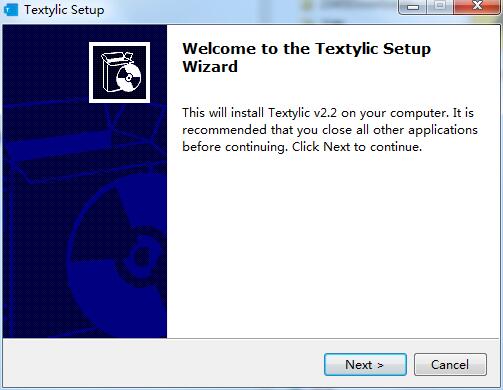
2.阅读许可协议,单击“我接受协议”,然后单击“下一步”。
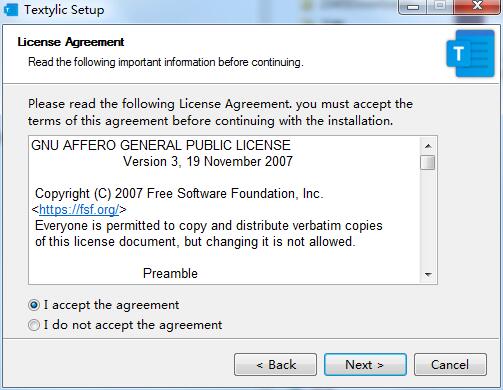
3.选择其他任务,检查您需要的任务,然后单击下一步。
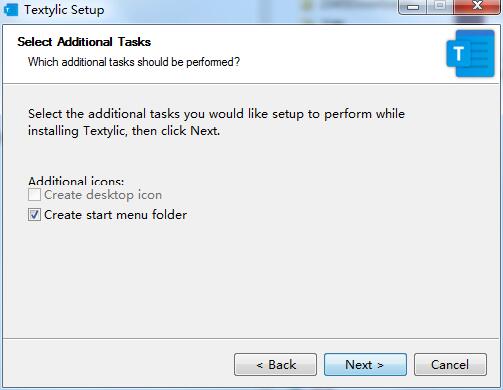
4.单击“浏览”选择开始菜单文件夹,然后单击下一步。
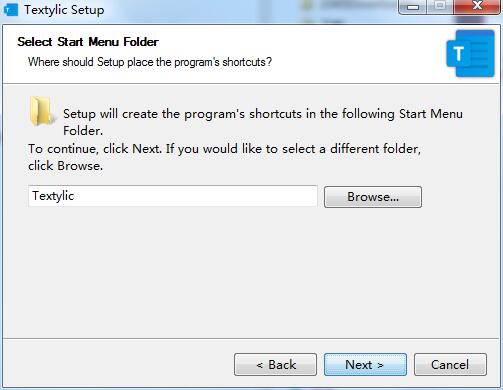
5.软件正在安装,请耐心等待。
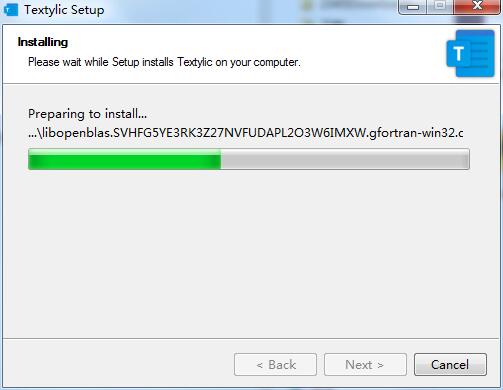
6.文本安装完成,单击完成退出安装向导。